Vous avez oublié votre mot de passe iPhone ou iPad? Voici comment réinitialiser le mot de passe!
Added 2019-03-04
Avez-vous oublié votre code d'accès iPhone ou iPad? Cela peut être une expérience assez frustrante.
Avec la prévalence de Face ID et Touch ID sur les derniers modèles d’iPhone, les codes de passe ne sont plus aussi répandus qu’auparavant. Comme vous êtes moins habitué à le saisir maintenant, les chances d’oublier votre mot de passe augmentent considérablement.
Si votre iPhone ou iPad affiche un message d'erreur indiquant quelque chose comme iPhone est désactivé, essayez à nouveau dans 5 minutes ou iPhone est désactivé, connectez-vous à iTunes , pas de panique. Vous pouvez redonner vie à votre appareil et peut-être même récupérer les données.
Premièrement: essayez d’utiliser cette astuce pour rappeler votre mot de passe
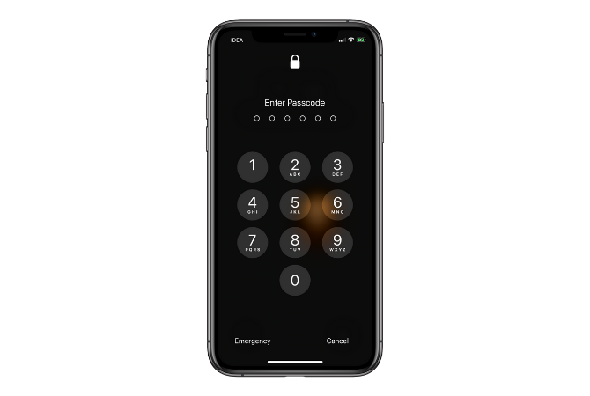
Cela peut sembler évident, mais avant de plonger dans ces méthodes, essayez de rappeler votre code d'accès avec un conseil important à l'esprit. Cela vous évite d'avoir à explorer d'autres moyens de supprimer votre code d'accès.
On croit souvent à tort que l’iPhone utilise uniquement des codes de sécurité à quatre chiffres. Il est logique que vous ne le sachiez pas, car l’option est enfouie à l’intérieur du Réglages app. En fin de compte, vous pouvez également définir un code numérique de longueur personnalisée ou même un mot de passe alphanumérique complet, comme vous le feriez sur un site Web.
Il est donc possible que vous ayez défini un code secret personnalisé alphanumérique ou numérique, mais que vous essayiez uniquement de rappeler des nombres à quatre chiffres potentiels. Essayez de rappeler votre mot de passe avec cette plus grande étendue de chiffres. Faites attention cependant, car entrer le mauvais code six fois de suite désactive votre iPhone.
Si cela ne semble pas fonctionner ou si votre iPhone ou iPad est déjà désactivé, ne vous inquiétez pas. Examinons quelques-uns des moyens de réinitialiser le code d'accès de votre iPhone ou de votre iPad.
Que signifient les messages d'erreur?

Si vous ne pouvez pas accéder à votre iPhone ou à votre iPad, il est possible que plusieurs versions d’un message d’erreur apparaissent. Il existe deux principaux types de messages d'erreur: iPhone est désactivé, essayez à nouveau dans X minutes et iPhone est désactivé, connectez-vous à iTunes .
Le premier message d'erreur apparaît après cinq tentatives consécutives incorrectes d'entrer votre code secret. Après cela, à chaque tentative, votre appareil vous bloquera pendant plus longtemps. Après la neuvième tentative, vous serez bloqué pendant 60 minutes.
Votre appareil vous bloquera complètement après 10 tentatives. C’est à ce moment-là que vous verrez le iPhone est désactivé, connectez-vous à iTunes message.
Une fois que votre iPhone ou iPad vous dit qu'il est désactivé et que vous devez vous connecter à iTunes, vous avez malheureusement perdu la bataille. La seule façon de le ramener à la vie maintenant est de le réinitialiser à l'aide d'iTunes.
Que faire si vous oubliez votre code? Réinitialiser
Toutefois, si vous avez récemment sauvegardé votre iPhone ou votre iPad sur un ordinateur à l'aide d'iTunes ou d'iCloud, vous pouvez récupérer les données après le processus de réinitialisation.
1. Comment déverrouiller un iPhone / iPad désactivé avec iTunes
Si vous avez déjà synchronisé votre appareil avec iTunes, vous pouvez utiliser une sauvegarde récente pour restaurer votre iPhone / iPad et réinitialiser son code. Voici comment effacer votre appareil avec iTunes:
- Connectez votre appareil à l'ordinateur avec lequel vous avez déjà effectué la synchronisation.
- Ouvrez iTunes. Si iTunes vous permet d'entrer sans demander de mot de passe, vous pouvez continuer. Toutefois, si un mot de passe vous est demandé, essayez de connecter votre appareil à un autre ordinateur avec lequel vous avez peut-être synchronisé. Si vous n’avez jamais synchronisé avec un autre ordinateur, cette méthode ne fonctionnera pas pour vous. Dans ce cas, passez à la section expliquant le mode de récupération ci-dessous.
- Attendez qu'iTunes synchronise votre appareil et effectue une sauvegarde.
- Lorsque la synchronisation est terminée, cliquez sur Restaurer l'iphone et laissez le processus de restauration terminé. Cela réinstallera iOS à partir de zéro.
- Une fois l'opération terminée, l'écran de configuration iOS devrait apparaître sur votre appareil. Ici, appuyez sur Restaurer à partir de la sauvegarde iTunes .
- Choisissez la dernière sauvegarde à restaurer.

Cela restaurera vos données au moment où vous avez effectué la sauvegarde. En outre, le mot de passe sera supprimé, ce qui vous permettra d’en créer un nouveau.
2. Comment effacer un iPhone / iPad avec iCloud
Notez que votre appareil verrouillé doit être connecté au Wi-Fi ou à des données cellulaires. Si ce n'est pas le cas, vous pouvez ouvrir le Centre de contrôle (glisser du haut vers le bas sur iPhone 8 et versions antérieures; dans le coin supérieur droit sur iPhone X ou supérieur) pour les activer.
Dans les rares cas où vous n’avez pas de connexion Internet active et que vous avez désactivé l’accès à Control Center sur l’écran de verrouillage, cette méthode ne fonctionnera pas pour vous. Heureusement, vous pouvez toujours réinitialiser votre iPhone / iPad en suivant les instructions données dans la section suivante.
Après avoir vérifié toutes les conditions préalables, voici comment effacer votre iPhone / iPad avec iCloud:
- Ouvrir tableau de bord iCloud sur un ordinateur et connectez-vous à l'aide de votre identifiant Apple. Nous avons examiné Vous avez oublié votre identifiant Apple ou votre mot de passe iCloud? 6 façons de le réinitialiser comment réinitialiser un mot de passe d'identifiant Apple perdu Vous avez oublié votre mot de passe iCloud? Voici comment récupérer votre compte si vous avez oublié votre mot de passe d'identification Apple et que vous ne pouvez pas vous connecter. Vous avez oublié votre identifiant Apple ou votre mot de passe iCloud? 6 façons de le réinitialiser Lire la suite aussi, au fait.
- Cliquer sur Tous les dispositifs en haut, puis sélectionnez votre appareil.
- Cliquer sur Effacer l'iphone .

Votre appareil s’effacera à distance, supprimant ainsi tout, y compris le mot de passe. Sur l’écran de configuration, vous pouvez choisir entre restaurer à partir d'une sauvegarde iCloud ou configurer votre iPhone comme neuf . Sélectionnez celui que vous voulez, vous pouvez alors définir un nouveau code.
Remarque: Vous pouvez également utiliser le Restaurer méthode dans iTunes, puis choisissez de récupérer à partir d'iCloud lors de la configuration initiale d'iOS si vous le souhaitez.
3. Comment réinitialiser un iPhone / iPad en utilisant le mode de récupération
Si vous n'avez jamais synchronisé votre appareil avec iCloud ou iTunes, l'effacement de votre appareil à l'aide du mode de récupération est votre seule option. Cela effacera définitivement les données de votre iPhone / iPad et les configurera comme nouvelles. Voici comment effacer votre iPhone / iPad en mode de récupération.
Commencez par connecter votre iPhone à un ordinateur et ouvrez iTunes. Vous devrez ensuite appuyer sur une combinaison de touches matérielles pour passer en mode de récupération, qui varie en fonction du modèle de votre iPhone. Voici un résumé de Comment forcer le redémarrage d'un iPhone et entrer en mode de récupération notre guide sur le mode de récupération de l'iPhone pour chaque classe d'appareil:
- Sur un iPhone 8, iPhone X ou supérieur: Appuyez et relâchez rapidement le Monter le son bouton. Puis appuyez et relâchez rapidement le Baisser le volume bouton. Enfin, appuyez et maintenez la touche Côté jusqu'à ce que l'écran du mode de récupération apparaisse.
- Sur un iPhone 7 ou iPhone 7 Plus: Appuyez et maintenez les deux Côté et Baisser le volume boutons en même temps. Continuez à les tenir jusqu'à ce que l'écran du mode de récupération s'affiche.
- Sur un iPhone 6s et versions antérieures, un iPad ou un iPod touch: Appuyez et maintenez les deux Accueil et le Haut (ou Côté ) en même temps. Continuez à les tenir jusqu'à ce que l'écran du mode de récupération s'affiche.

Lorsque vous entrez en mode de récupération, iTunes vous invite à Restaurer ou Mettre à jour votre iPhone. Cliquer sur Restaurer .

iTunes devrait commencer à télécharger le logiciel pour votre appareil. Si le téléchargement prend plus de 15 minutes, votre iPhone quittera automatiquement le mode de récupération. Si cela se produit, il suffit de répéter les étapes ci-dessus. Une fois le processus terminé, vous pouvez configurer votre iPhone et définir un nouveau code d'authentification.
Malheureusement, sans sauvegarde, vos données seront perdues.
Comment réinitialiser un iPhone / iPad désactivé sans iTunes
Apple est fier du fait qu’il valorise la sécurité et la confidentialité des utilisateurs. Certes, l’infrastructure de sécurité d’Apple est à la pointe de la technologie, mais c’est également vrai qu’elle n’est pas blindée. Par exemple, un développeur a utilisé une boîte de 500 USD pour exploiter une vulnérabilité dans iOS 10.3.3 et iOS 11 beta afin d'effectuer une attaque par force brute et contourner l'écran de verrouillage.
La méthode de la force brute peut prendre des jours, en fonction de la complexité du mot de passe. Heureusement, Apple corrige rapidement ces vulnérabilités.
C’est la méthode la plus peu pratique pour contourner votre code secret. Ce n’est pas uniquement à cause du prix de la boîte, mais aussi parce que vous devez être vraiment malchanceux (chanceux?) Pour disposer d’une version vulnérable d’iOS sur votre téléphone. Si vous avez des données très importantes que vous ne pouvez pas vous permettre de perdre, mais que vous devez tout de même réinitialiser votre code d'authentification, vous pouvez l'essayer.
Si vous n'aimez pas utiliser iTunes, vous pouvez également utiliser une boîte à outils tierce telle que Fonction de déverrouillage de dr.fone pour déverrouiller votre appareil (tant que Find mon iPhone est désactivé). L'application exécute votre iPhone / iPad selon un processus de restauration similaire en mettant l'appareil en mode de récupération et en installant la dernière version d'iOS.
N'oubliez pas de toujours sauvegarder
Maintenant que vous avez supprimé le mot de passe de votre iPhone / iPad, il est temps de revenir aux bases et de tirer les leçons de cette expérience. Sans ordre particulier, voici ce que vous devez faire:
- Garder iOS à jour: Quelques boîtes de force brute exploitant une vulnérabilité dans iOS sont apparues dans le passé. Apple agit souvent rapidement et corrige les vulnérabilités. Par conséquent, il est préférable de garder iOS à jour sur votre appareil.
- Créez un mot de passe fort mais mémorable: Un mot de passe fort n’est pas forcément difficile à retenir.
- Gardez votre appareil sauvegardé: Surtout, sauvegardez votre iPhone / iPad régulièrement et de plusieurs manières. Perdre vos précieuses données est une expérience épouvantable.
Crédit d'image: dimarik / Depositphotos








